Zo ontwerp en implementeer je een netwerk met de Omada Design Hub
Omada Design Hub is een gratis online tool voor netwerkplanning die een gebruiksvriendelijk en visueel platform biedt om jouw netwerk eenvoudig te ontwerpen en de meest geschikte netwerkproducten te selecteren voor implementatie. AI-tools helpen het planningsproces te versnellen en te verfijnen. In deze stapsgewijze handleiding nemen we een kantoor met twee verdiepingen als voorbeeld om te laten zien hoe je een netwerk kunt ontwerpen en implementeren met Omada Design Hub.
Omada Design Hub (https://design.tplinkcloud.com/) is gratis te gebruiken en biedt een visuele, intuïtieve manier om jouw netwerk te plannen en de juiste producten te kiezen.
1. Toegang tot Omada Design Hub
Ga naar https://design.tplinkcloud.com/ om Omada Design Hub te openen. Je hebt een TP-Link ID nodig om in te loggen. Heb je nog geen account, dan kun je deze eerst aanmaken.
Een TP-Link ID aanmaken:
Ga naar https://community.tp-link.com/en/register en vul de vereiste gegevens in. Na het klikken op "Register" ontvang je een activatiemail. Klik op de link in de mail om jouw TP-Link ID te activeren. Daarna kun je inloggen bij Omada Design Hub.
2. Een nieuw project aanmaken
Na het inloggen:
-
Klik op +Add op de Project List-pagina.
-
Geef een projectnaam op en kies een scenario, bijvoorbeeld “Office Network” als projectnaam en “Office” als scenario. Klik op Confirm.
Opmerking: Als de voorgedefinieerde scenario’s niet geschikt zijn, kun je via +Add New Scenario een eigen scenario aanmaken.
3. Een nieuwe verdieping aanmaken
Na het aanmaken van jouw project wordt je automatisch doorgestuurd naar de Floor Plan-pagina.
-
Klik op Upload Floor Plan. Ondersteunde formaten kunnen variëren, maar er kan slechts één bestand tegelijk worden geüpload.
-
Geef de naam, het nummer en de plafondhoogte van de verdieping op. Selecteer de layout die het best bij jouw plan past voor een nauwkeurigere simulatie. Klik op Confirm.
Opmerking:
-
Je kunt de eenheid van de plafondhoogte wijzigen tussen meter en voet.
-
Je kunt het geüploade plan bekijken en vervangen indien gewenst.
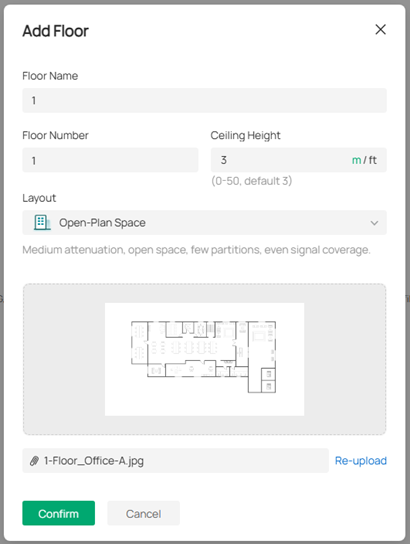
3) Stel de schaal van uw plattegrond in. Klik met de linkermuisknop op een beginpunt, teken een lijn en klik opnieuw om te stoppen. Voer de lengte in en klik op Apply.
Let op:
-
Zorg dat de schaal overeenkomt met de werkelijke afmetingen, want dit beïnvloedt de simulatie van muren, kabellengte en draadloze dekking.
-
Klik op het schaalicoon rechtsonder om de schaal te resetten.
4. Muren tekenen
Voordat je apparaten plaatst, teken je eerst muren om obstakels aan te geven.
-
Klik op AI Wall om muren automatisch te laten tekenen. Deze slimme tool bespaart veel tijd.
-
Pas muren handmatig aan: voeg nieuwe toe, verplaats, splits of verwijder bestaande muren en wijzig de muursoort indien nodig.
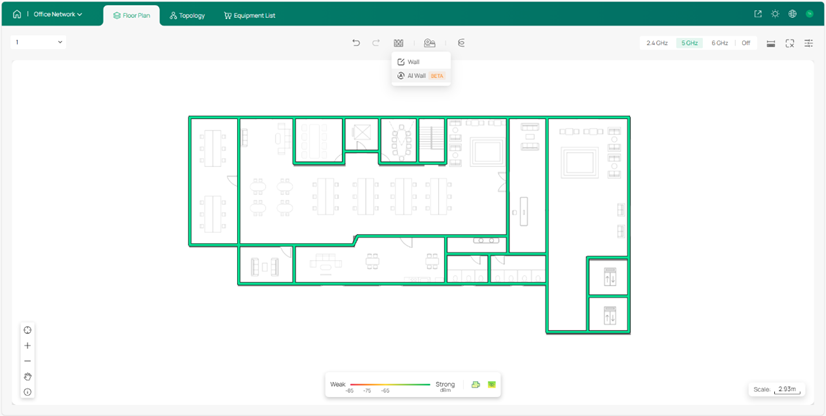
5. Apparaten plaatsen
Wanneer de lay-out gereed is, kunt u apparaten toevoegen. Gebruik ook hier de AI-tool voor een snellere start.
Stap 1. Klik op AI Devices en kies een AP-model. Klik op Apply.
Opmerking: Alleen Omada-access points zijn momenteel beschikbaar in AI Devices.
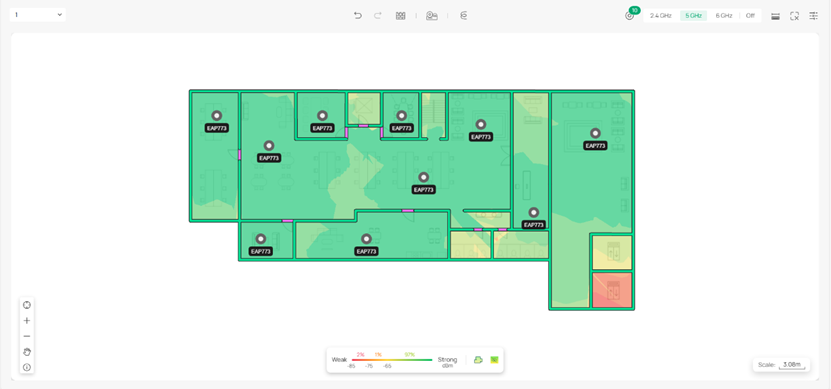
Stap 2. Klik op een specifieke band om de Wi-Fi-dekking te bekijken en pas de AP-plaatsing aan.
Opmerking: Door de muis boven een AP te houden, ziet u de Wi-Fi-dekking in de heatmap.
Stap 3. Voeg handmatig gateways, switches of extra AP’s toe. Klik op Devices, selecteer een model en plaats het apparaat op de gewenste locatie.
6. Kabels aanleggen
-
Binnen één verdieping:
Stap 1. Klik op Cable en Cable Tray om een gestructureerd bekabelingssysteem te ontwerpen dat aansluit bij uw omgeving.
Stap 2. Gebruik Auto Cabling voor snelle automatische bekabeling. Pas het resultaat aan waar nodig en klik op Confirm.
Stap 3. Corrigeer of verplaats kabels handmatig indien gewenst.
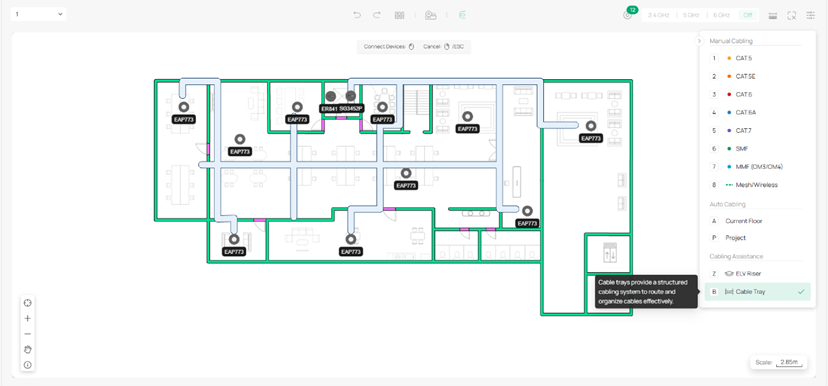
-
Tussen meerdere verdiepingen:
Auto Cabling ondersteunt ook bekabeling tussen verdiepingen binnen één project.
Stap 1) Maak de tweede verdieping aan volgens dezelfde procedure.
Stap 2) Plaats een ELV-riser op elke verdieping en kies het juiste type.
Opmerking: Apparaten op verschillende verdiepingen moeten via een ELV-riser worden verbonden.
Stap 3) Gebruik Auto Cabling voor het volledige project en pas de verbindingen aan.
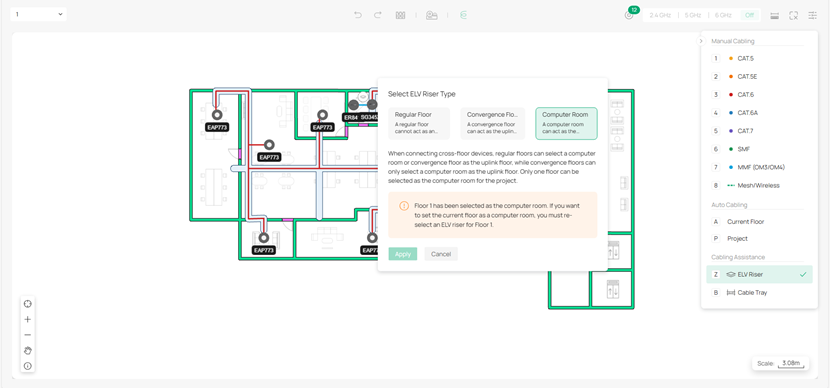
7. Topologie bekijken
Klik bovenaan op Topology om de netwerktopologie van het hele project te bekijken. Beweeg met de muis over een apparaat om poortgebruik en locatie te zien.
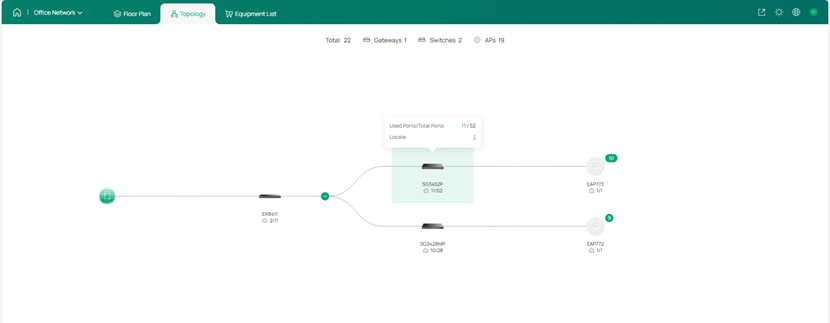
8. Apparatuurlijst en kosten controleren
Stap 1) Ga naar Equipment List om de geplaatste apparaten en accessoires te bekijken. Voer aantallen en prijzen in om de totale projectkosten te berekenen.
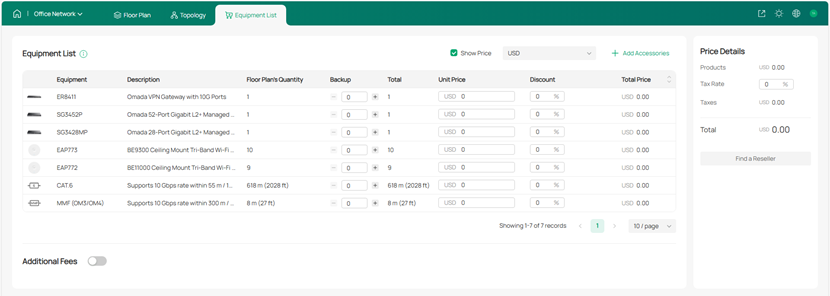
Stap 2) Voeg indien nodig extra kosten toe voor andere werkzaamheden of materialen.
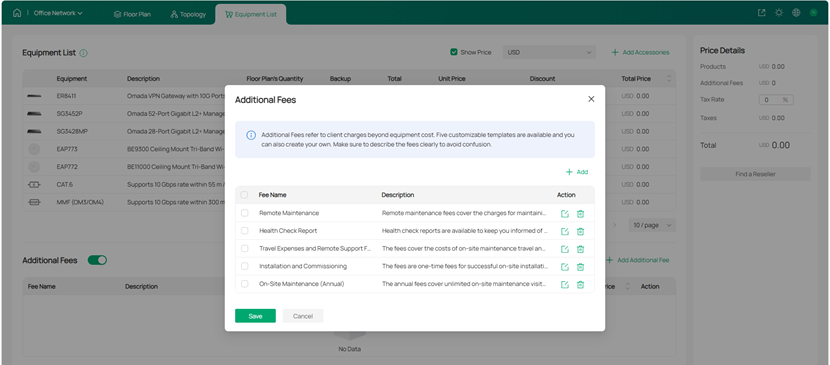
9. Netwerkontwerprapport exporteren
Wanneer jouw ontwerp gereed is, kun je een rapport exporteren als referentie voor de daadwerkelijke implementatie.
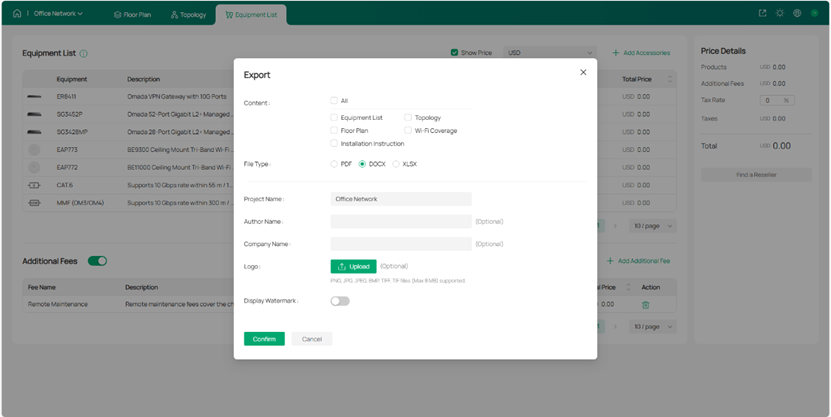
Voor gedetailleerde instructies raadpleegt u de gebruikershandleiding van Omada Design Hub.
Voor meer informatie over de tool zelf, bezoek de landingspagina van Omada Design Hub.








